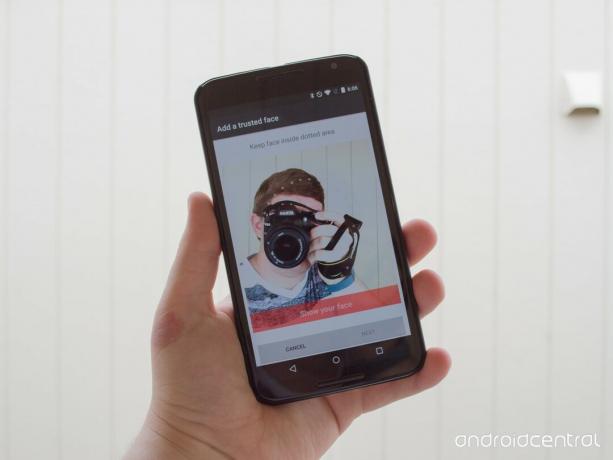
Negli ultimi anni, sblocco facciale ha ricevuto diversi piccoli aggiornamenti ma a causa del modo in cui ha funzionato e della sua inaffidabilità per sbloccare il telefono, molti utenti hanno scelto di non preoccuparsene. Quando è stato rilasciato Android 5.0 Lollipop, Face Unlock è stato rinominato in Trusted face ed è stato aggiunto all'elenco di Serrature intelligenti. Il volto fidato è finalmente in una fase in cui è abbastanza buono da abilitare sul tuo dispositivo in modo che anche tu possa sbloccare il tuo telefono o tablet semplicemente guardando il tuo dispositivo.
Potrebbero esserci lievi differenze in base al tuo dispositivo
Sebbene la maggior parte di queste istruzioni siano universali, potresti trovare alcune lievi variazioni quando si tratta della posizione della schermata di blocco e delle impostazioni di Smart Lock. Gli screenshot e le istruzioni che seguono si basano su Android 5.1.1 di serie come si trova sul Nexus 6. Dopo aver individuato le impostazioni specifiche di Smart Lock, sarai d'oro.
- LG G4: Nel Sicurezza le impostazioni assicurano che Smart Lock sia abilitato come agente attendibile. Tutte le altre impostazioni di Blocco schermo e Smart Lock sono disponibili nel file Blocca schermo impostazioni.
- Samsung Galaxy S6 e S6 edge: Le impostazioni di Smart Lock possono essere trovate andando in Blocca schermo e sicurezza e poi nel Impostazioni di blocco sicuro sottomenu.
- HTC One M9: Le impostazioni di Smart Lock si trovano direttamente nel file Sicurezza menu all'interno delle impostazioni del telefono proprio come negli screenshot forniti.
Leggi ora: come funziona Trusted Face in Android Lollipop
Non noterai nemmeno il volto attendibile che lavora in background

Una delle cose migliori che Google ha fatto quando ha "reinventato" lo sblocco facciale è che ne nascondeva la maggior parte. Con Face Unlock, ogni volta che volevi sbloccare il tuo telefono o tablet dovresti farlo processo che ha richiesto più tempo rispetto al semplice sblocco del telefono con qualsiasi tipo di protezione della schermata di blocco che avevi posto. Il motivo principale per cui non ha funzionato bene è perché la tua fotocamera avrebbe preso il controllo dello schermo e se tu non volevo aspettare, dovresti uscire dal processo e quindi accedere alla schermata di blocco sicurezza. Inoltre, il processo di "scansione" del viso da parte del dispositivo ha richiesto molto tempo e di solito non è riuscito a causa della scarsa illuminazione o semplicemente non ti riconosceva.
Tutto è cambiato con Trusted face. Ora, quando accendi il display e desideri superare la sicurezza della schermata di blocco, vedrai una piccola icona nella parte inferiore dello schermo. Non appena lo schermo si accende, l'icona cambierà nel contorno di una persona. Ciò significa che il tuo telefono o tablet sta utilizzando la tua fotocamera frontale e sta cercando di riconoscerti. Il processo normalmente non richiede molto tempo, ma continuerà a tentare di identificarti per diversi secondi. Se vieni riconosciuto come Viso attendibile, l'icona cambierà in un'immagine di un lucchetto sbloccato e ti consentirà di scorrere direttamente sul tuo telefono o tablet. Se il tuo dispositivo non riesce a capire chi sei, cambierà in un'immagine di un lucchetto e richiederà di inserire il blocco dello schermo prima di entrare nel dispositivo.
In base alla mia esperienza nell'uso di Trusted Face, funziona meglio quando hai diverse notifiche da eseguire. Mentre guardi le e-mail e i messaggi che hai ricevuto dall'ultima volta che hai usato il tuo dispositivo, il tuo telefono o tablet tenterà di capire chi sei in modo da poter aggirare la tua sicurezza le misure. Se non dai al tuo dispositivo abbastanza tempo per riconoscerti, dovrai solo inserire la tua password o qualsiasi tipo di sicurezza di cui hai bisogno per sbloccare il tuo telefono o tablet.
Impostare Trusted a faccia in su è molto simile a fare un selfie

Proprio come con qualsiasi tipo di Smart Lock, dovrai assicurarti di avere una qualche forma di protezione della schermata di blocco abilitata per il tuo telefono o tablet. Per fare ciò, accedi al tuo dispositivo Sicurezza menu situato nel impostazioni. Individua il file Blocco schermo opzione nella parte superiore dello schermo e scegli il tipo di protezione che desideri sul tuo dispositivo. Non importa se utilizzi una sequenza, un PIN o una password purché sia presente una qualche forma di sicurezza per impedire a persone non autorizzate di accedere al tuo dispositivo.
Con un blocco schermo ora attivo, ci sarà un file Smart Lock opzione all'interno di Sicurezza menù. Se non lo vedi, significa che la sicurezza della schermata di blocco non è stata impostata correttamente. Quando si accede al menu Smart Lock, verrà chiesto di inserire il pattern / PIN / password che si è creato per la schermata di blocco. Dopo questa schermata, sarai accolto con un elenco di tutte le diverse Smart Lock. Per ora, scegli Viso attendibile. Le prossime due schermate ti spiegheranno la funzione e le migliori pratiche per configurarla include tenere il telefono all'altezza degli occhi e assicurarsi che il viso sia ben illuminato e facilmente visibile.
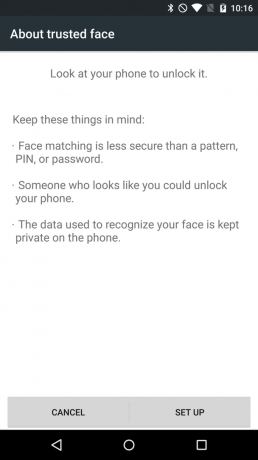

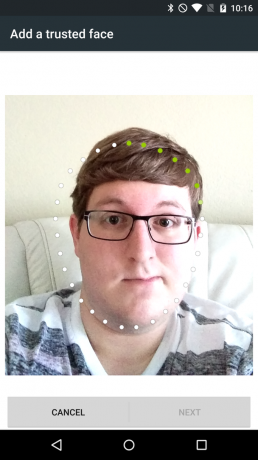
Quando aggiungi il tuo volto attendibile, lo schermo cambierà per mostrare ciò che vede la parte anteriore e, si spera, sei tu. Allinea i punti in modo che rivestano l'esterno del viso. Lo Smart Lock ora apprenderà il tuo viso per un paio di secondi (indicato dai punti che diventano verdi) e ti mostrerà un segno di spunta quando avrà completato l'operazione. La schermata seguente ti fornirà una panoramica di cosa cercare quando sblocchi il tuo telefono o tablet e ti consiglia di migliorare il tuo volto attendibile. Maggiori informazioni su questo nella prossima sezione.
Questo è tutto per il processo di installazione. Puoi provarlo bloccando e sbloccando il tuo dispositivo e guardando le icone cambiare. Se tutto ha funzionato correttamente, vedrai il simbolo sbloccato e potrai scorrere direttamente sul tuo telefono o tablet. Assicurati di leggere la sezione successiva sul miglioramento del tuo volto attendibile in modo che sia più probabile che ti riconosca e aggiri la sicurezza della schermata di blocco.
Allena il tuo telefono a riconoscerti indipendentemente dal tuo aspetto
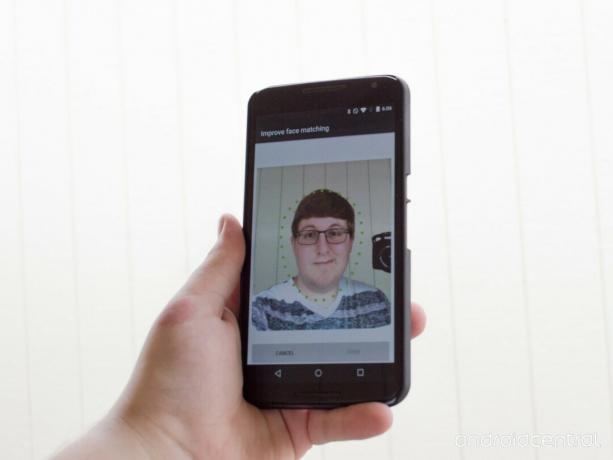
Ora che hai completato il processo di configurazione per aggiungere il tuo volto attendibile, è il momento di aiutare il tuo telefono o tablet a riconoscerti in diverse situazioni o ambienti. L'opzione per migliorare la corrispondenza del volto dovrebbe essere apparsa nel menu subito dopo aver impostato il tuo volto attendibile. Se hai già lasciato le impostazioni Smart Lock del tuo dispositivo, torna nel tuo file Sicurezza impostazioni e trova il file Smart Lock opzione. Inserisci il tuo modello / PIN / password e tocca Volto fidato. Sarai ora accolto con l'opzione per migliorare la corrispondenza del volto o per rimuovere il tuo volto attendibile. Selezionare Migliora la corrispondenza del viso.
La prima schermata ti darà una rapida spiegazione del motivo per cui vorresti migliorare la corrispondenza del viso e altro gli esempi includono indossare diversi tipi di occhiali, luci diverse o stili di viso diversi capelli. La schermata successiva sarà molto simile a quella visualizzata durante la configurazione del tuo volto attendibile. Allinea i punti all'esterno del tuo viso e attendi che il telefono o il tablet completi la scansione.
Questo è tutto! Puoi continuare a migliorare il tuo volto fidato quanto vuoi. Maggiore è il numero di variazioni del tuo volto che condividi con il tuo dispositivo, più facile sarà per lui capire che sei tu e consentirti di accedere alla sicurezza della schermata di blocco.
Se non ti piace la funzione, rimuovila

Se arriva il momento e desideri rimuovere il tuo volto attendibile, puoi farlo facilmente e indolore dalle impostazioni di Smart Lock. Torna semplicemente nel file Sicurezza menu delle impostazioni e trova il file Smart Lock opzione. Inserisci il tuo modello / PIN / password e tocca Volto fidato. Vedrai le due opzioni che includono il miglioramento della corrispondenza del viso e la rimozione completa del volto attendibile. Scegli il Rimuovi volto attendibile e apparirà una finestra di dialogo che ti chiederà se sei sicuro di voler effettivamente rimuovere il tuo volto attendibile. Clic Rimuovere e hai finito - non potrebbe essere più facile!
Il possibile svantaggio di Trusted face

Trusted Face è un aggiornamento straordinario del vecchio Face Unlock, ma manca una cosa: il controllo della vitalità. Il controllo della vitalità è stato introdotto in Android 4.1 Jelly Bean ed era un modo per assicurarsi che il viso che il tuo telefono o tablet stava scansionando fosse reale. Il principale problema di sicurezza emerso quando è stato introdotto lo sblocco col sorriso era che si poteva utilizzare una foto del proprietario del dispositivo per aggirare la sicurezza della schermata di blocco. Con il controllo della vitalità, l'utente doveva addestrare lo sblocco col sorriso a riconoscere il viso dell'utente e verificare che l'utente sbattesse le palpebre.
Questa funzione di sicurezza non è presente in Viso attendibile e non si sa perché sia stata rimossa. Si potrebbe presumere che ci sia una sorta di controllo integrato in Trusted Face per renderlo più sicuro, ma non esiste un'opzione ufficiale per attivare questa funzione. Ho provato a mostrare al mio telefono diverse immagini del mio viso, ma devo ancora ingannare il volto fidato per aggirare la sicurezza della schermata di blocco con qualsiasi cosa tranne la mia faccia.
Il mio punto è che l'aggiunta di questo Smart Lock limiterà la quantità di sicurezza che protegge il tuo dispositivo. Oltre alla possibilità che tu possa essere in grado di ingannare il volto fidato con una tua foto, è possibile che qualcuno con un viso simile possa sbloccare il tuo telefono o tablet. Non c'è modo di assicurarti che Viso attendibile si sblocchi solo sul tuo viso, ma questo è un rischio che dovrai correre usandolo. Quando prendi la comodità di poter sbloccare il tuo telefono o tablet con nient'altro che il tuo faccia, gli aspetti positivi potrebbero superare la piccola possibilità che Viso attendibile dia a qualcun altro l'accesso al tuo dispositivo.
Altro: opzioni di sicurezza della schermata di blocco intelligente in Android 5.0 Lollipop
